Potpuno deinstaliranje DriverPack Clouda na Windows 7

U početku je DriverPack Cloud trebao biti dobro rješenje za one korisnike koji žele automatski optimizirati svoje računalo, povjerivši softver za praćenje ažuriranja upravljačkih programa i odvoz smeća. Međutim, politika tvrtke programera vrlo je nametljiva, a sam softver često se instalira na računalo bez znanja korisnika. To izaziva ogorčenje vlasnika operativnih sustava i uzrokuje želju da se riješe ovog nepotrebnog alata. Kao dio današnjeg članka pokazat ćemo pristupačne načine potpunog uklanjanja DriverPack Clouda iz sustava Windows 7.
sadržaj
Potpuno deinstalirajte DriverPack Cloud u sustavu Windows 7
DriverPack Cloud vrlo često dolazi do računala zajedno s nekim potrebnim ili reklamnim aplikacijama zbog nepažnje korisnika. Također se može dodati u sustav zajedno sa zlonamjernim datotekama običnom infekcijom. Razlog pojave ovog softvera nije toliko važan, jer metode deinstalacije ostaju iste. Predlažemo da razmotrite tri programa koji vam omogućuju da se brzo nosite sa zadatkom, a također ćemo na kraju članka posvetiti vrijeme ručnom postupku.
1. metoda: CCleaner
Besplatnu aplikaciju nazvanu CCleaner koriste mnogi korisnici širom svijeta. Njegova glavna funkcionalnost omogućuje vam brzo optimiziranje registra, uklanjanje smeća koje se nakupilo na sistemskoj particiji tvrdog diska i brzo uklanjanje nepotrebnog softvera. S DriverPack Cloudom se može riješiti i ovo rješenje, a to je:
- Slijedite gornju vezu za preuzimanje i instaliranje CCleaner-a. Nakon pokretanja, idite na odjeljak "Alati" klikom na odgovarajuću ikonu na lijevoj ploči.
- Tamo pronađite potrebni softver i odaberite ga jednim klikom lijevom tipkom miša.
- S desne strane su aktivirane akcije. Kliknite na prvu mogućnost "Deinstaliranje" .
- Otvara se standardni prozor za uklanjanje DriverPack Cloud. U njemu kliknite odgovarajući gumb.
- Potvrdite okvir uz opciju "Korisnički podaci" i tek tada odaberite "Deinstaliraj" .
- Očekujte da se postupak završi.
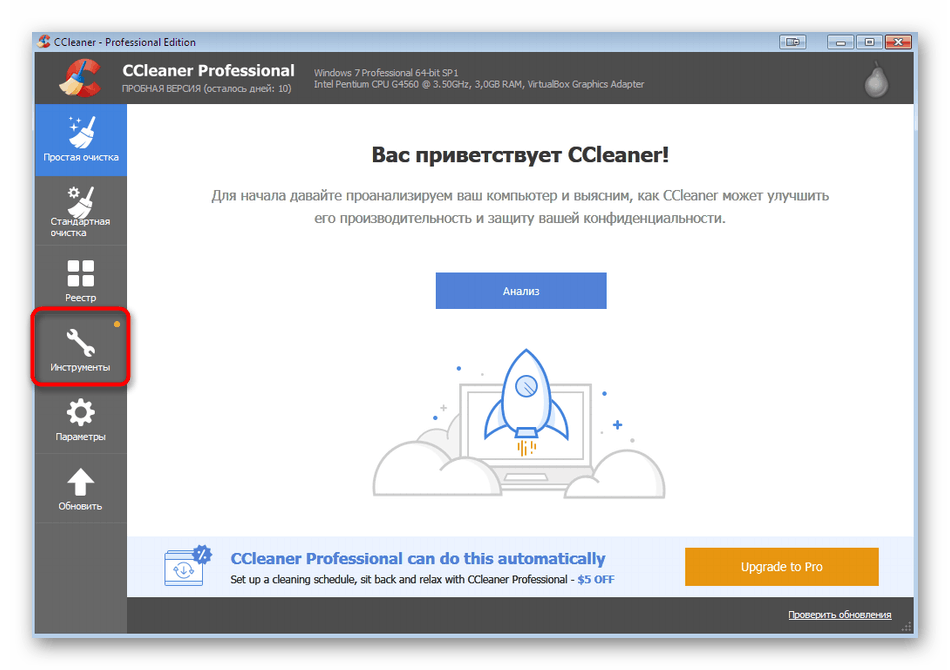
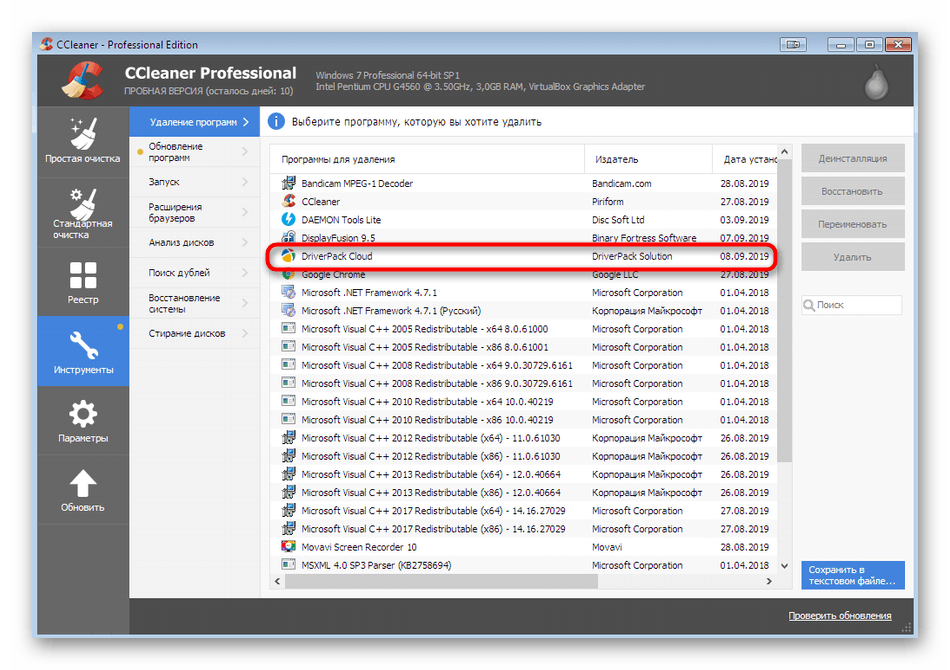
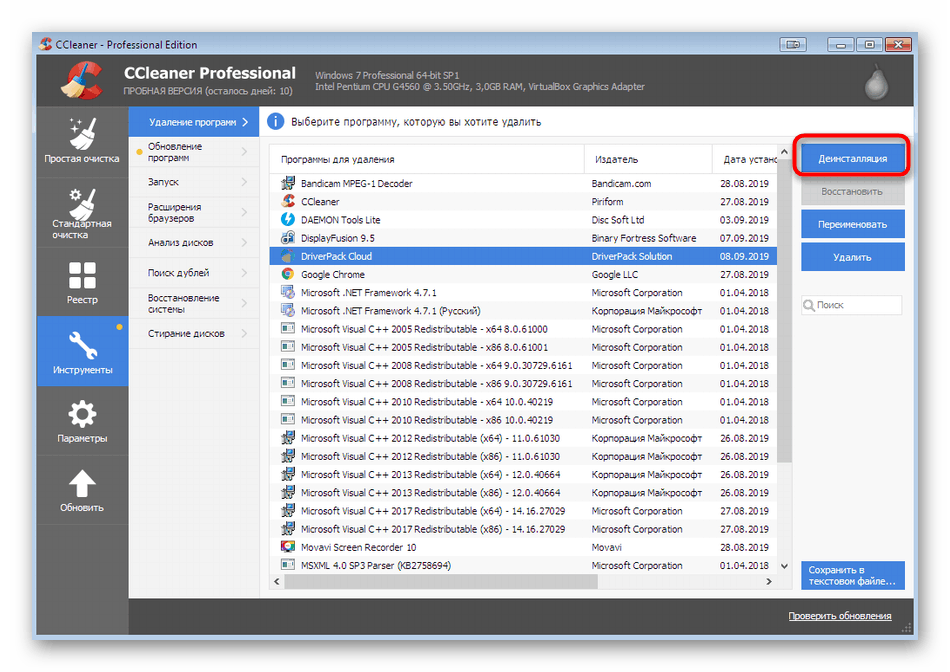
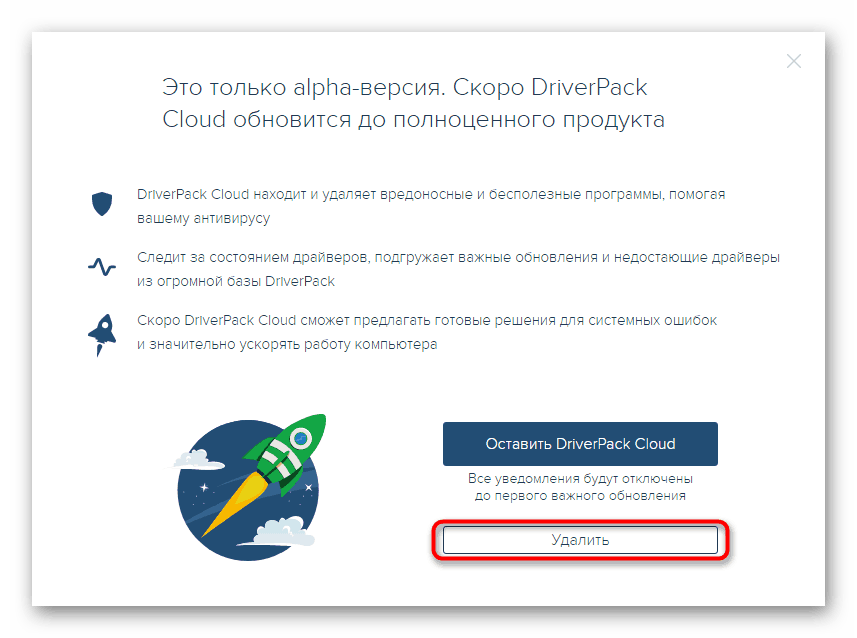
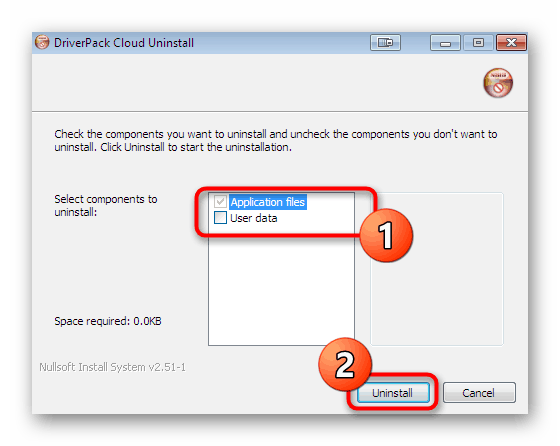
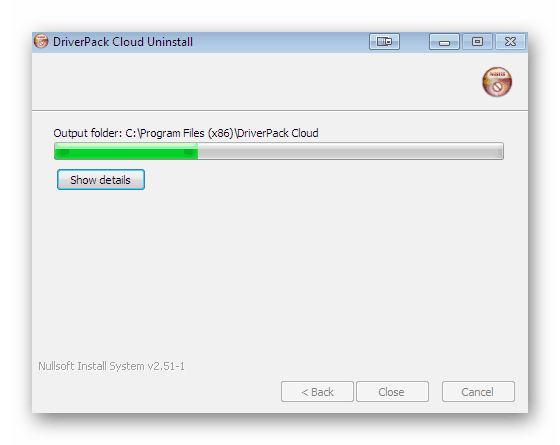
Nažalost, CCleaner ne jamči potpuno čišćenje repova nakon uklanjanja softvera. Naravno, možete pokrenuti ugrađeni alat za optimizaciju, ali najbolji je način ručno pretraživanje i brisanje zaostalih datoteka, što je detaljnije opisano u Metodi 4 .
Druga metoda: Devo instalaciju Revoa
Revo Uninstaller jedan je od najpopularnijih besplatnih programa koji vam omogućuje uklanjanje čak i onog softvera koji nije deinstalirao standardni alat operativnog sustava. U slučaju oblaka DriverPack, ovo će rješenje biti također vrlo korisno jer dodatno čisti sve korisničke datoteke i preostale ključeve registra.
- Nakon uspješne instalacije otvorite Revo deinstalaciju i kroz gornju ploču idite na odjeljak "Deinstaliranje" .
- Ovdje lijevom tipkom miša označite aplikaciju danas.
- Zatim kliknite na "Delete" .
- Očekujte da stvorite točku vraćanja sustava.
- Nakon toga ponudit će se skeniranje OS-a za preostale datoteke. Zadana postavka je Umjereno . Također preporučujemo korištenje.
- Istovremeno se u novom prozoru otvara standardni prozor za uklanjanje DriverPack Cloud-a u kojem morate slijediti jednostavne upute.
- Pričekajte da se nakon brisanja mape skeniraju za preostale repove.
- Sada ćete vidjeti popis svih pronađenih unosa u registru. Pritisnite gumb "Izbriši" da biste ih očistili.
- Također će se pojaviti datoteke i mape koje je program stvorio u sustavu. Preporučljivo je sve ih se odmah riješiti kako kasnije ne biste svaki predmet zasebno pretraživali.
- Na kraju ostaje samo kliknuti na "Finish" . Ako se bilo kakve datoteke ili mape i dalje prikazuju nakon brisanja, ponovno pokrenite računalo da biste mogli nastaviti normalan rad u novoj sesiji bez nepotrebnih elemenata.

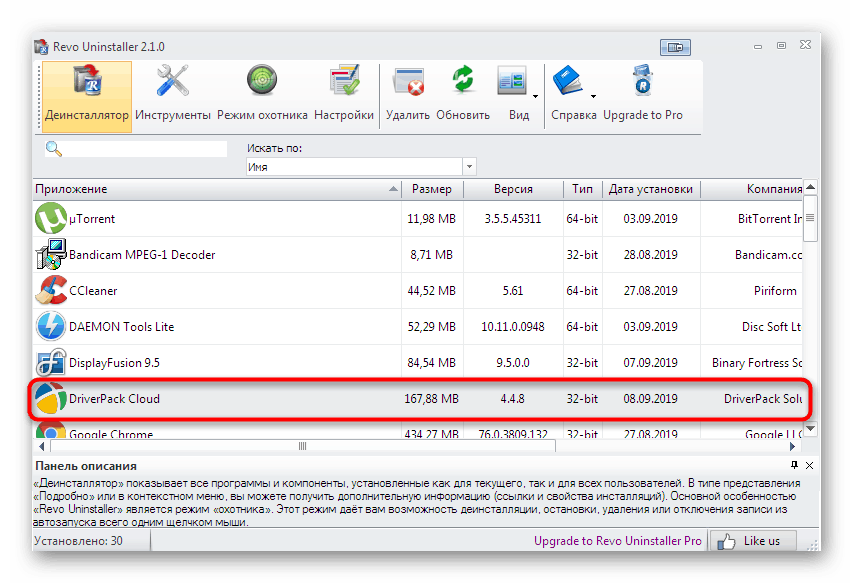
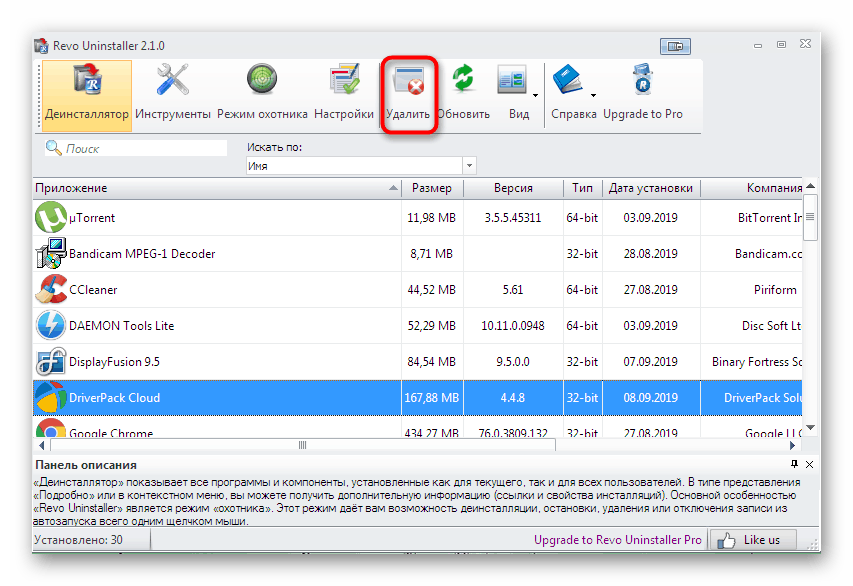
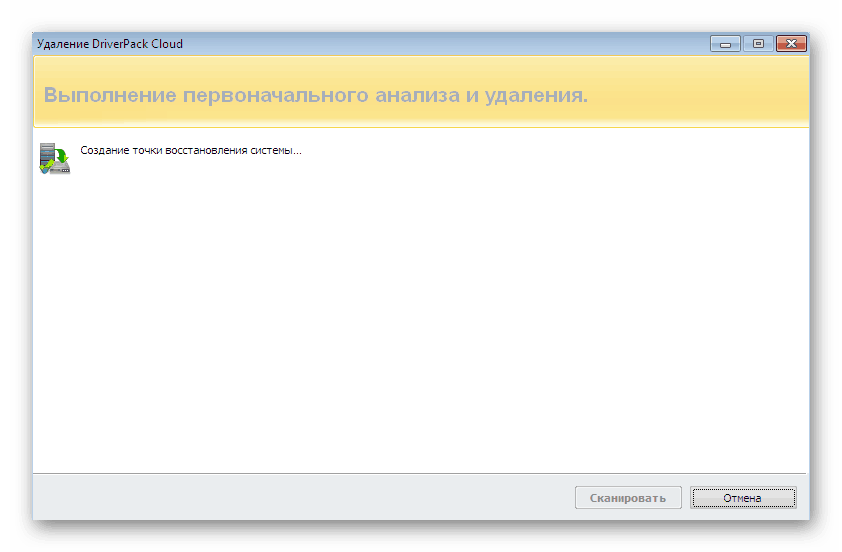
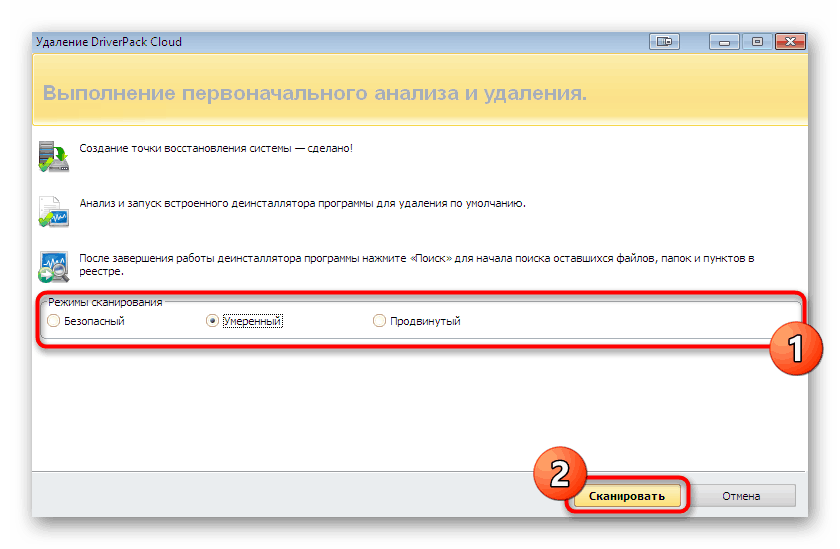
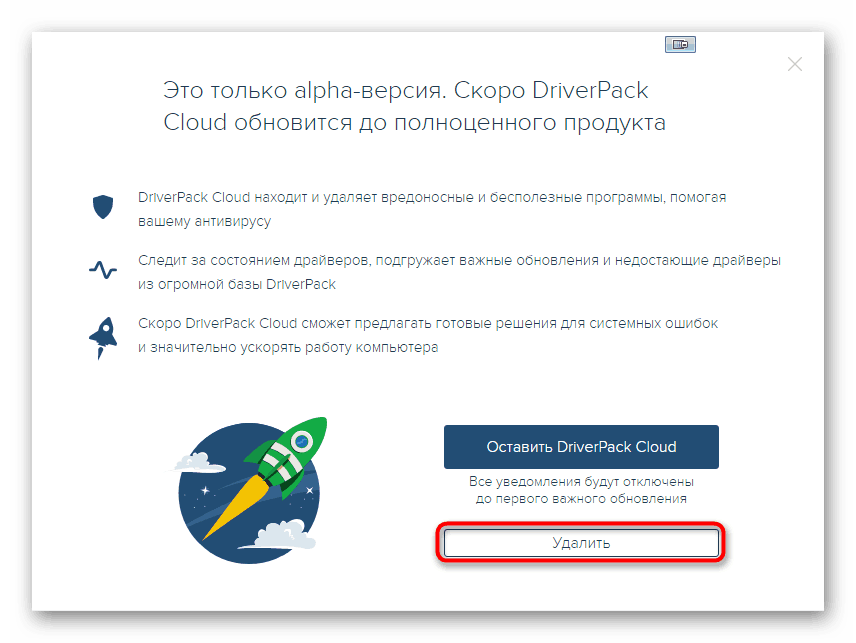
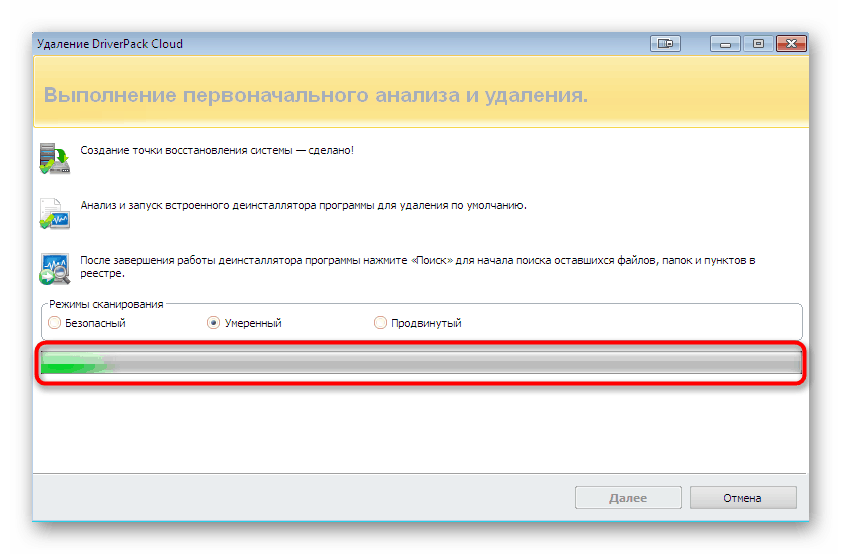
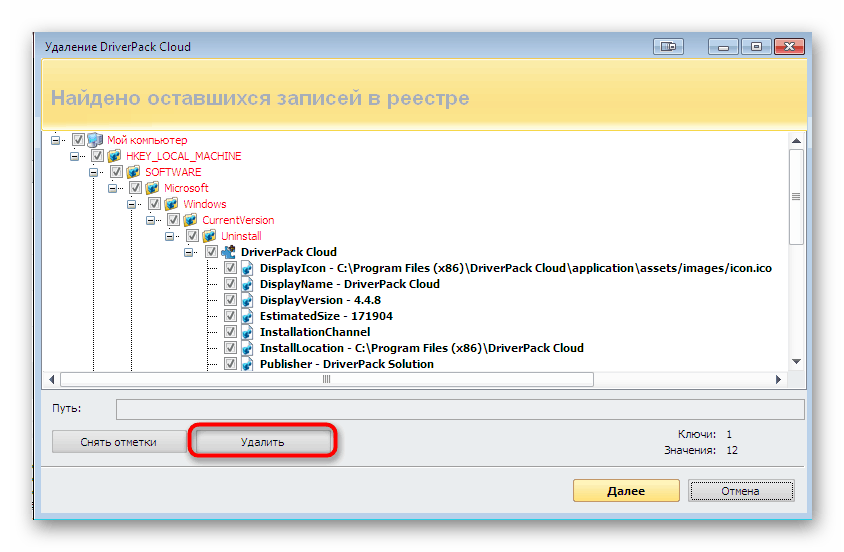
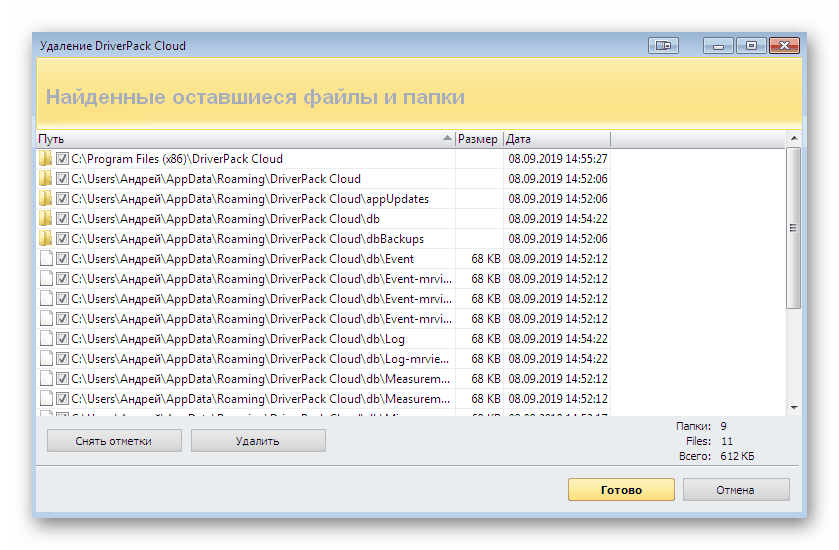
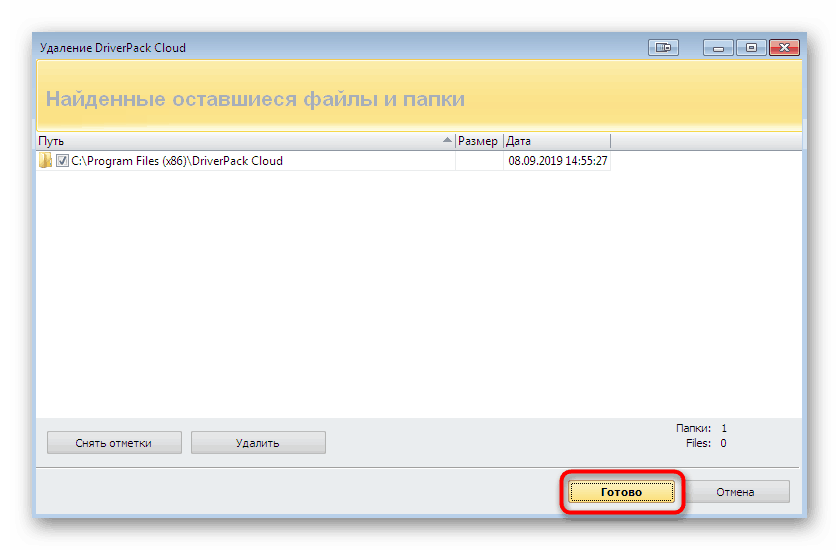
Ovako se putem softvera Revo Uninstaller uklanja jednostavan softver čišćenjem apsolutno svih repova. Sigurno možemo preporučiti ovaj alat za upotrebu i smatramo ga jednim od najboljih. Ako ste zainteresirani za stalni rad s ovom aplikacijom, dodatno proučite materijal za obuku na ovu temu klikom na donju vezu.
Više detalja: Kako se koristi Revo Uninstaller
Treća metoda: Deinstaliranje Ashampoo-a
Iz nekog razloga, neki korisnici nisu zadovoljni ni s jednom aplikacijom o kojoj je riječ ranije. U ovom slučaju obratite pažnju na posljednji dodatni alat danas nazvan Ashampoo Uninstaller. Plaća se, ali probno razdoblje je dovoljno da ne samo uklonite DriverPack Cloud, već i da se upoznate sa svim funkcionalnostima rješenja.
- Kada prvi put pokrenete Ashampoo Uninstaller, pojavit će se prozor dobrodošlice koji vas obavještava da je probno razdoblje započelo. U njemu kliknite "Nastavi upoznavanje".
- U samom softveru obratite pozornost na donju ploču "Nedavno instalirane aplikacije . " U njemu se može prikazati potrebni objekt, stoga ostaje samo kliknuti na "Delete" . Ako ga nema, idite na odjeljak "Aplikacije" .
- Ovdje pronađite DriverPack i odaberite ga kvačicom. Istodobno, istaknite drugi softver koji želite ukloniti, ako postoje, naravno.
- Nakon isticanja, pokrenite postupak deinstalacije.
- Obavezno potvrdite kvačicu "Izvršite dodatno dubinsko čišćenje" i nastavite.
- Pojavit će se novi prozor gdje će ispod njega biti označeno "Koristi se originalna skripta za deinstaliranje."
- To znači da će se sada otvoriti prozor samog programa s kojim ste već upoznati. Da biste započeli, izvedite standardnu deinstalaciju.
- Nakon toga kliknite na "Originalni postupak je završen . "
- Označite sve pronađene predmete dubokog čišćenja.
- Započnite ovu operaciju klikom na gumb "Obavi napredno čišćenje" .
- Na kraju postupka bit ćete obaviješteni da je program uspješno deinstaliran, a broj izbrisanih objekata bit će prikazan u nastavku.
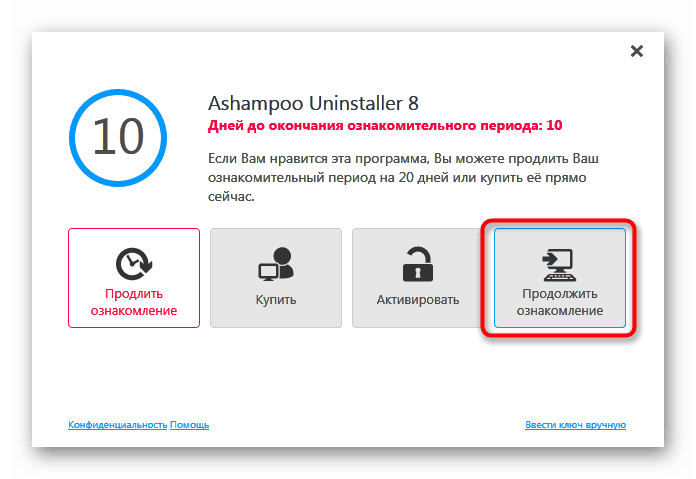
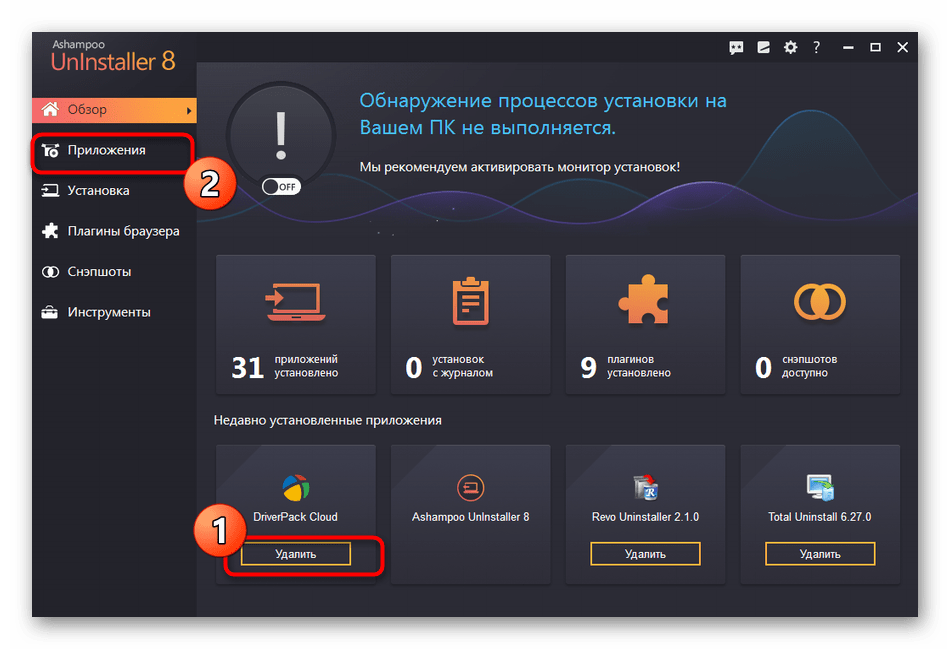
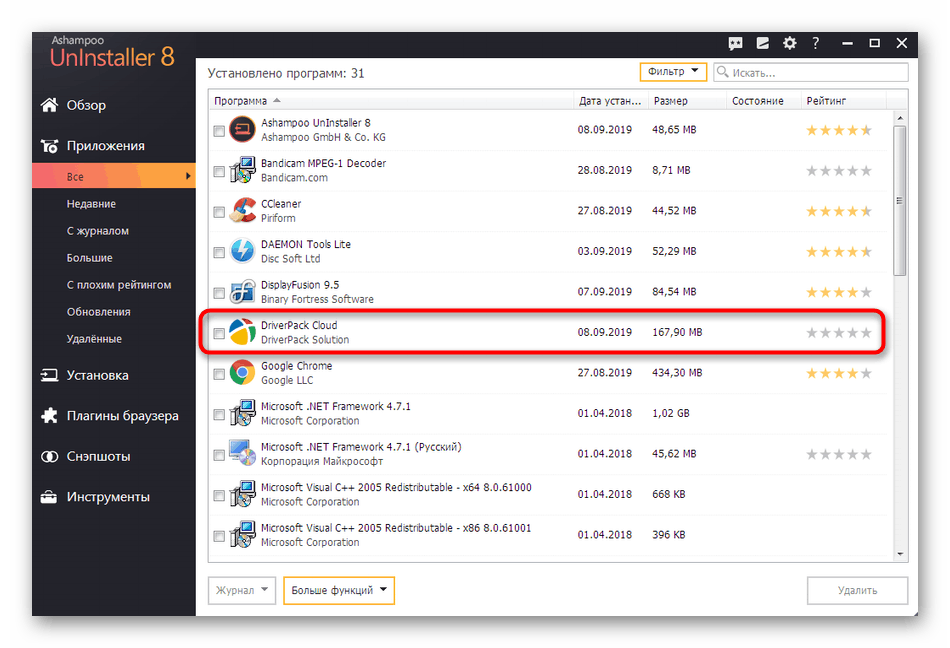
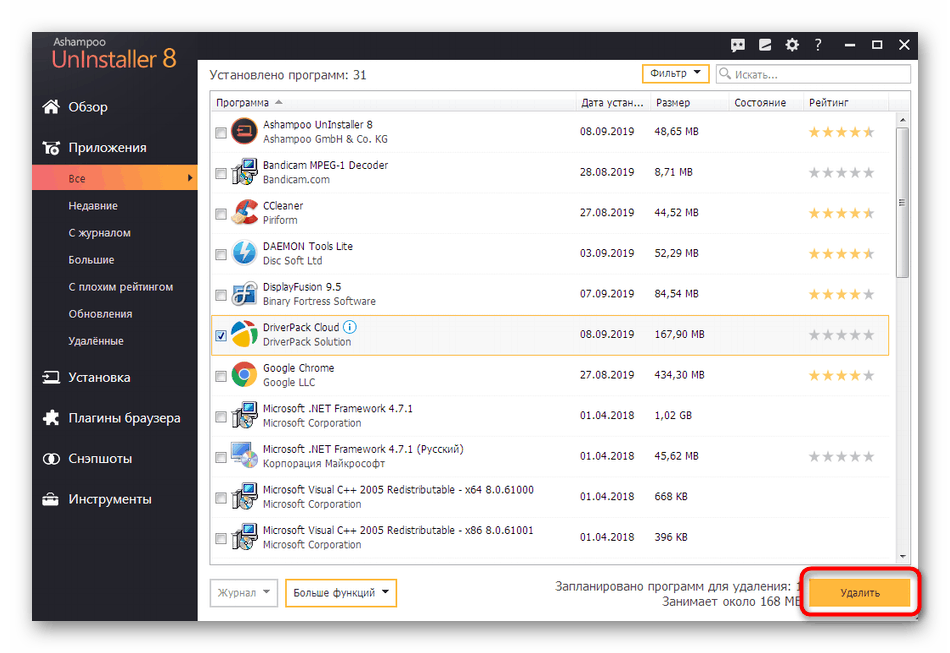
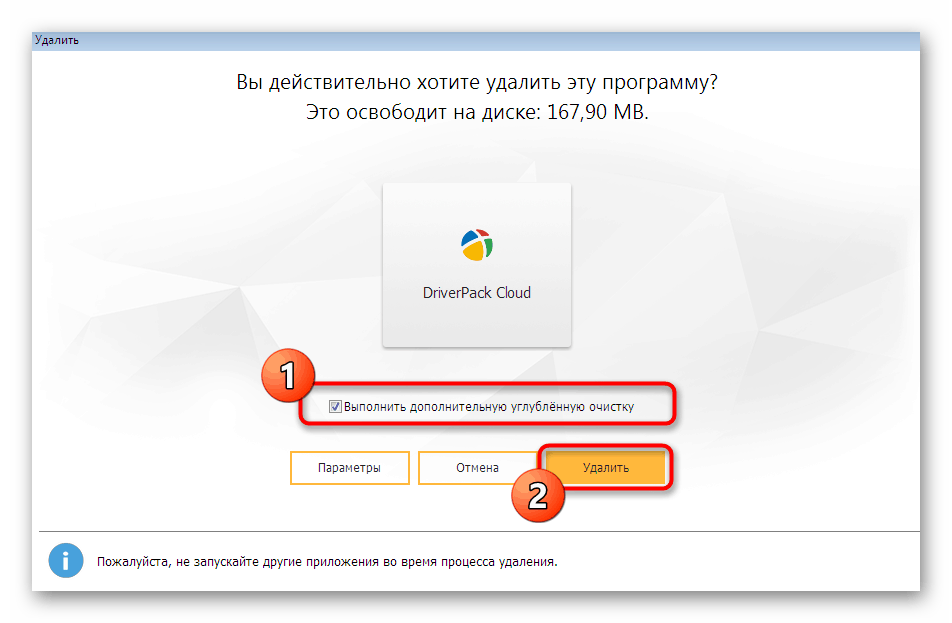
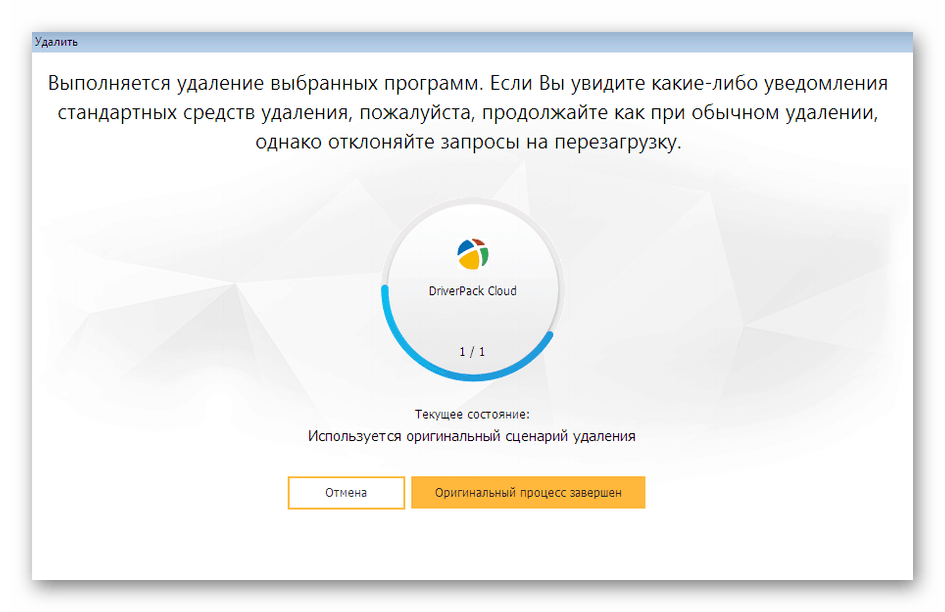
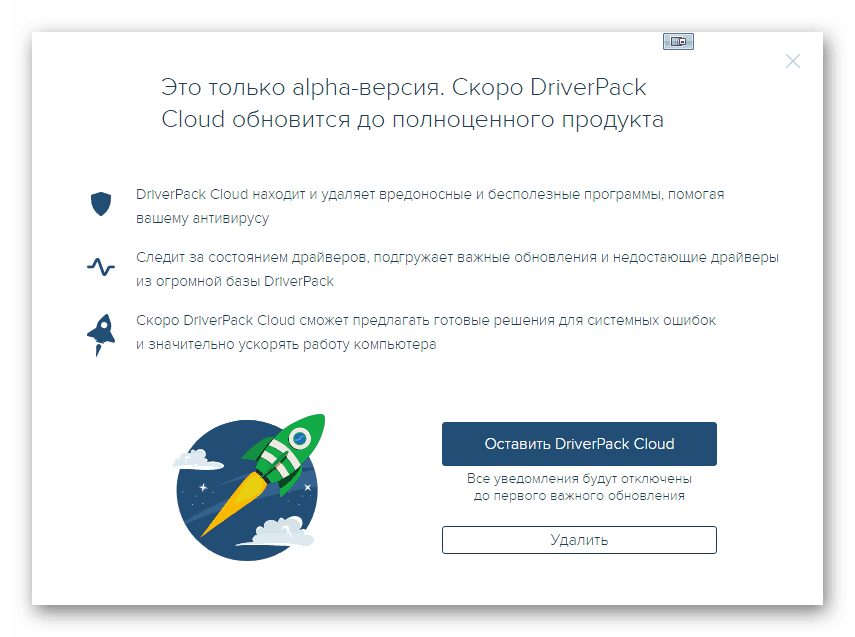
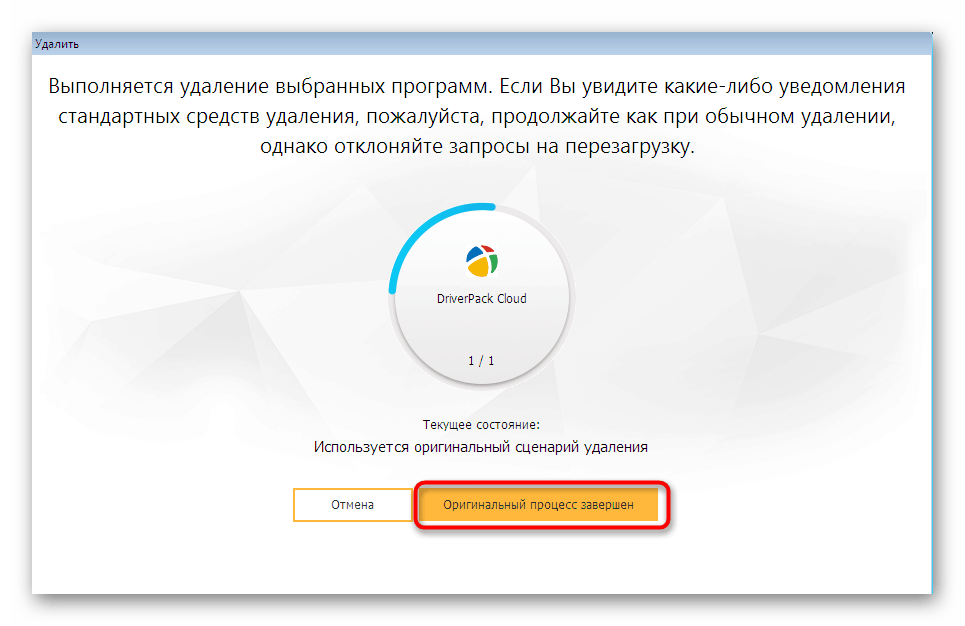
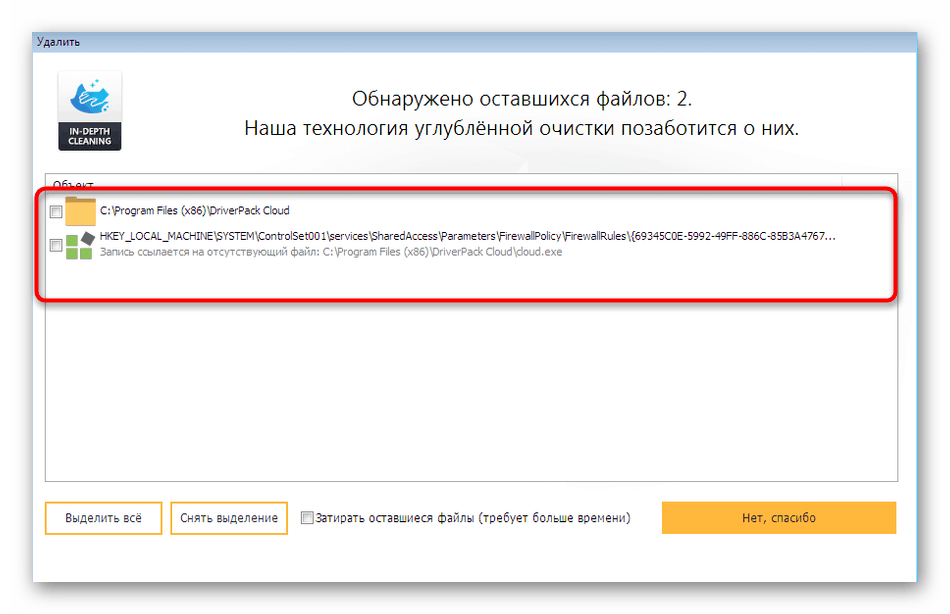
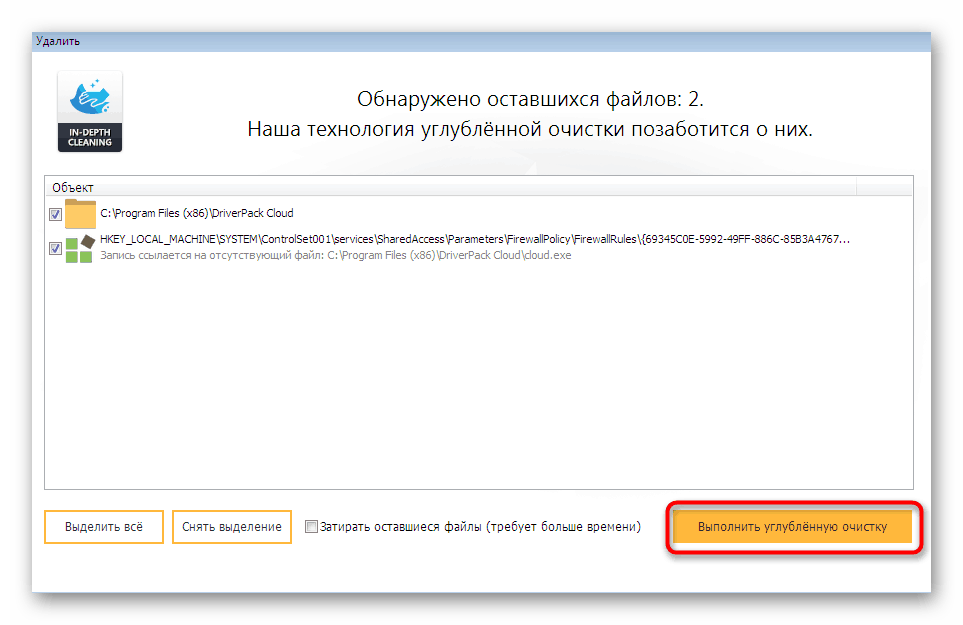
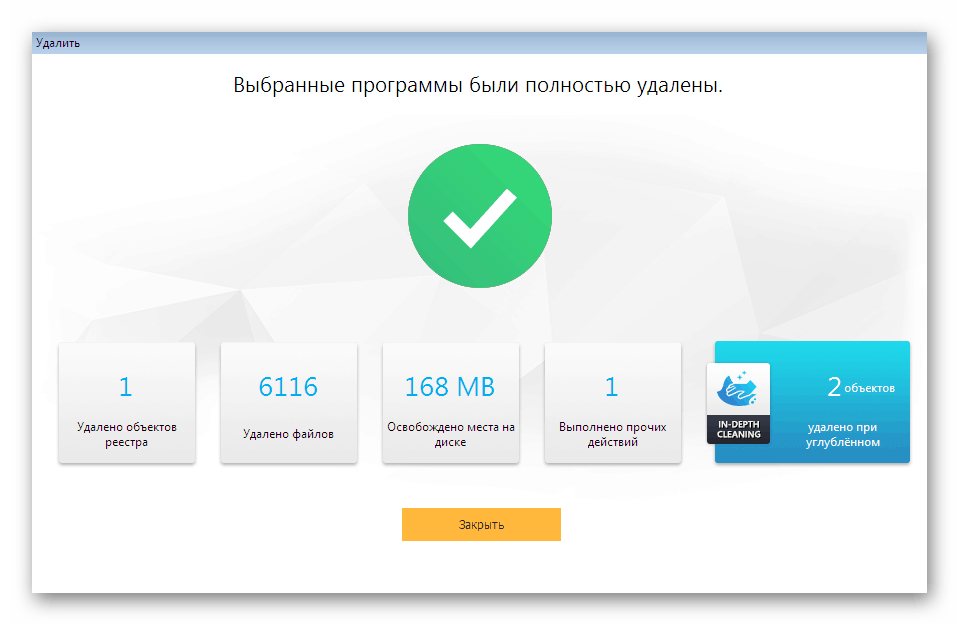
Iznad smo vas upoznali sa samo tri rješenja trećih strana koja vam omogućavaju deinstaliranje programa. U stvari, još uvijek ih je ogroman. Međutim, svi rade približno prema istom algoritmu i samo se povremeno razlikuju u jedinstvenim funkcijama. Ako se želite upoznati s takvim softverom, idite na detaljan pregled na našoj web stranici koristeći donju vezu.
Više detalja: Programi za uklanjanje programa koji nisu izbrisani
Metoda 4: Standardni alat za OS
Lagano se prebacite na standardni ugrađeni alat za Windows 7. To je malo teže izvesti jer ćete morati ručno očistiti preostale datoteke. Međutim, ovo je jedina opcija za potpuno deinstaliranje bez korištenja programa trećih programera, a cijeli postupak izgleda ovako:
- Otvorite "Start" i idite na "Upravljačku ploču" .
- Tamo odaberite kategoriju "Programi i značajke" .
- Dvaput kliknite liniju s DriverPack Cloudom.
- U prozoru koji se pojavi kliknite na "Delete" i slijedite prikazane upute.
- Kada završite, pokrenite Explorer i pretražite sve stavke povezane s DriverPackom.
- Desnom tipkom miša kliknite pronađeni objekt da biste otvorili kontekstni izbornik.
- U njemu odaberite opciju "Izbriši" i ponovite istu stvar s apsolutno svim elementima.
- Sada idite na uređivač registra da očistite ključeve. Nazovite standardni uslužni program "Pokreni" pomoću tipki Win + R , upišite
regediti pritisnite Enter . - Kad se prikaže prozor Kontrola korisničkih računa, odaberite Da .
- U uređivaču registra proširite izbornik "Uredi" i kliknite na "Pronađi" ili upotrijebite poznatu kombinaciju tipki Ctrl + F.
- Unesite "driverpack" u polje i započnite postupak pretraživanja.
- Izbrišite apsolutno sve pronađene tipke i krećete se između njih pomoću F3 .
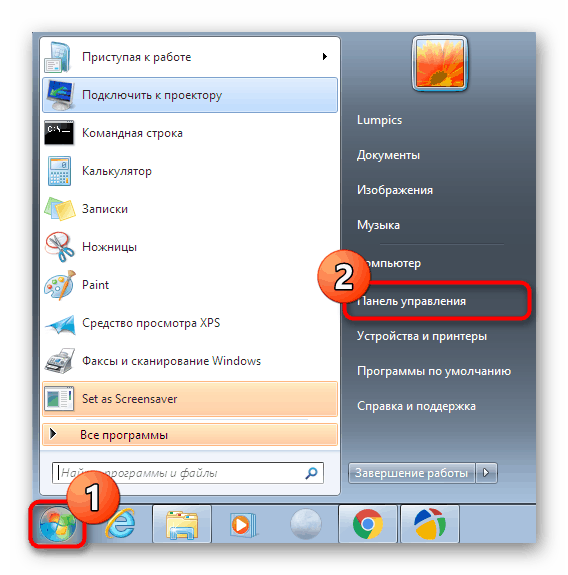
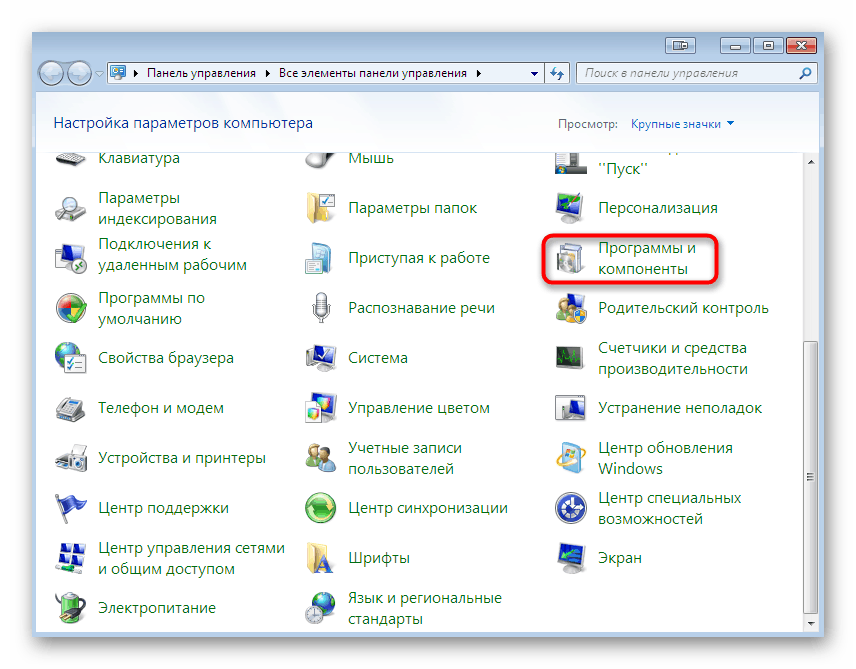
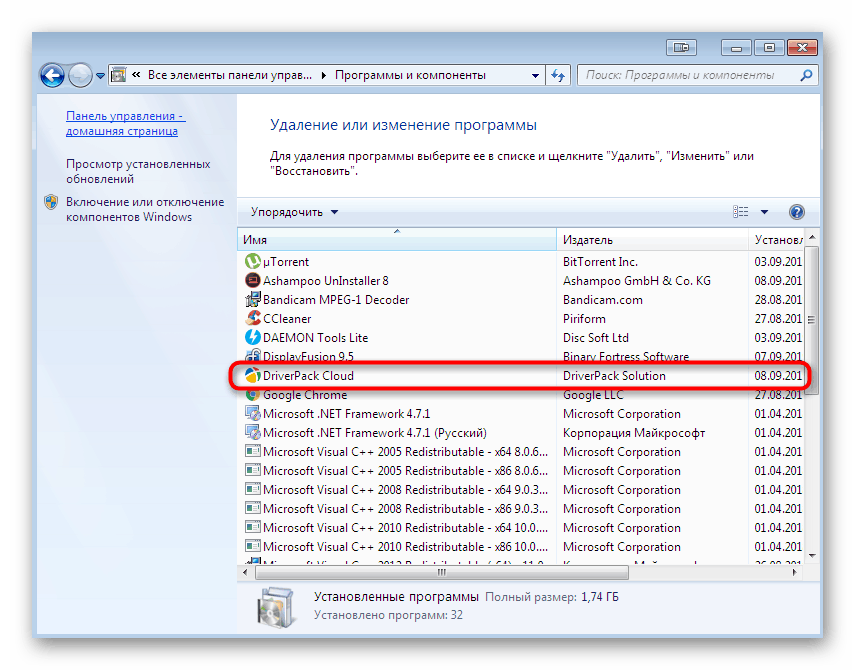
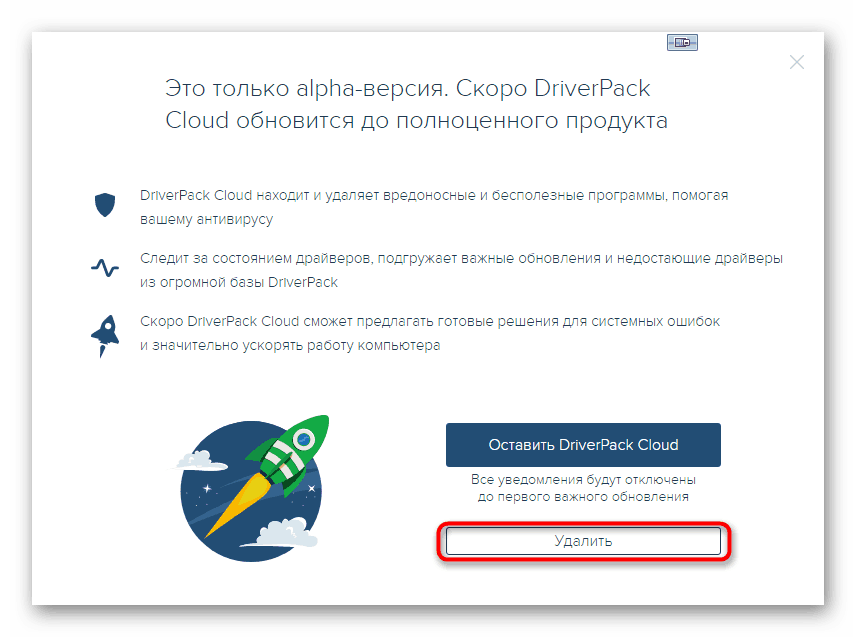
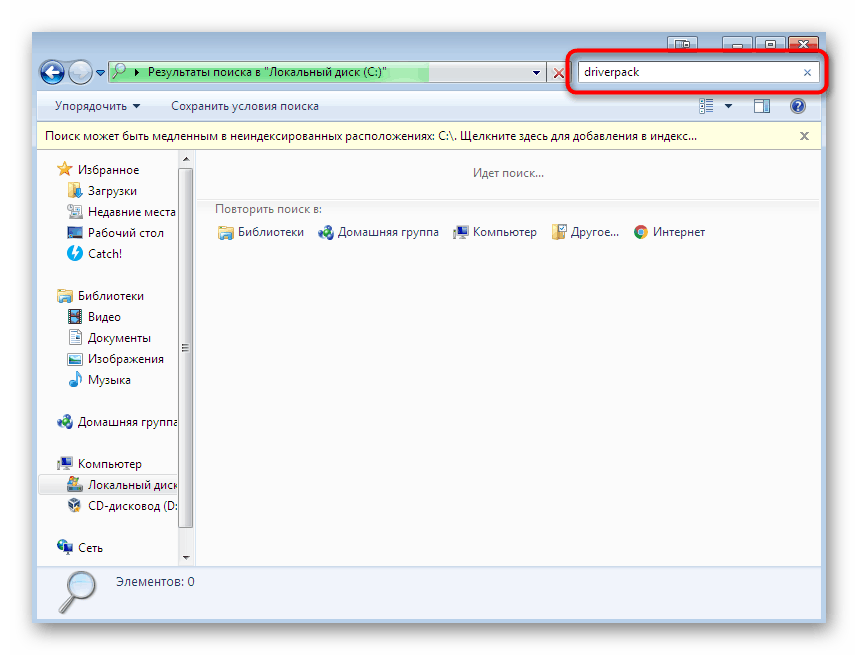
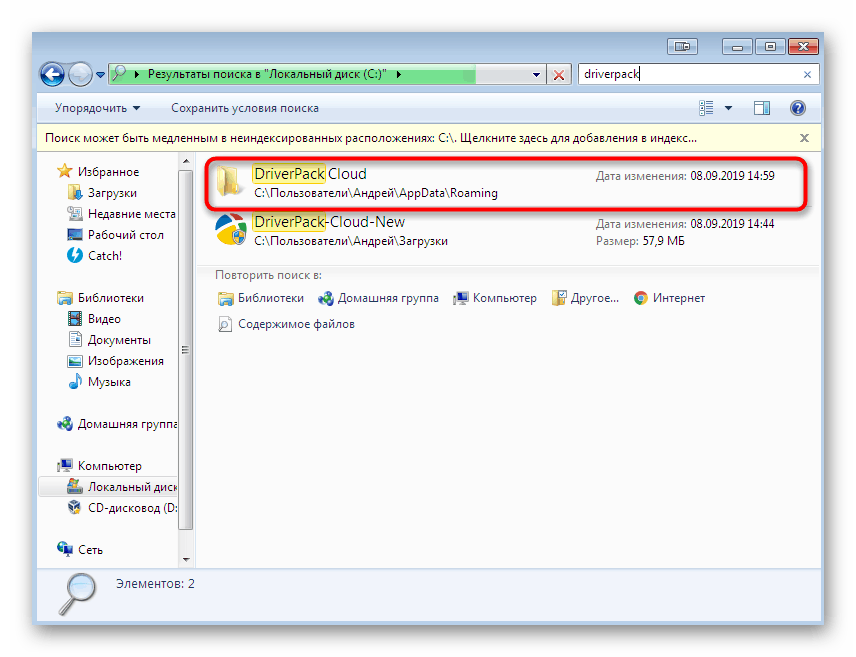
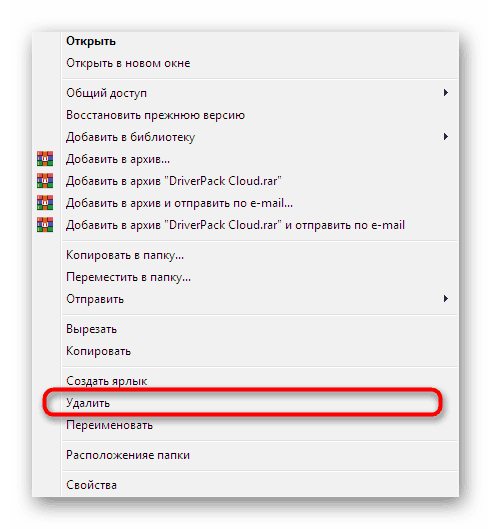
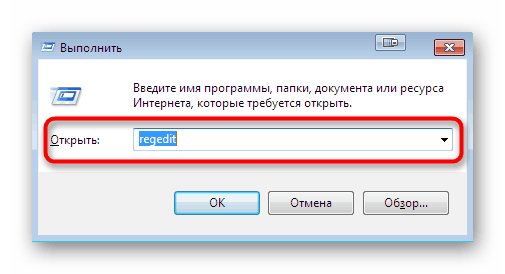
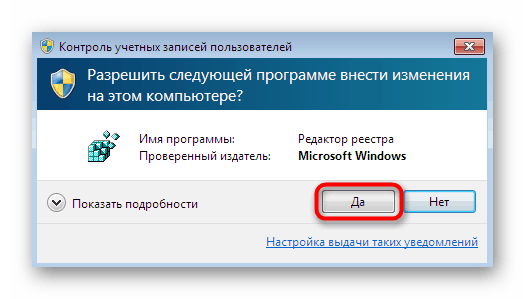
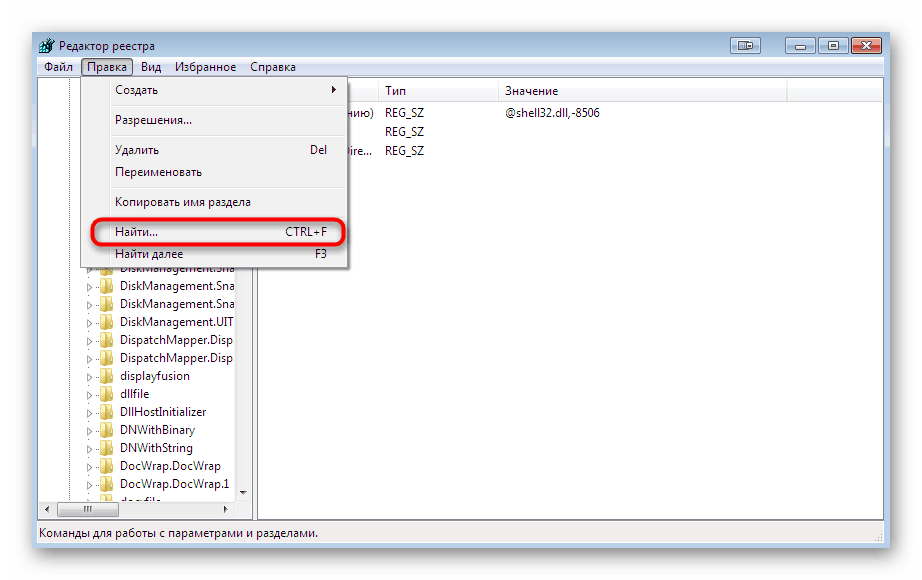
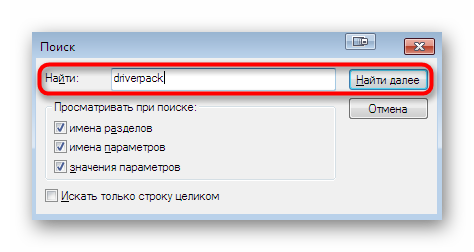
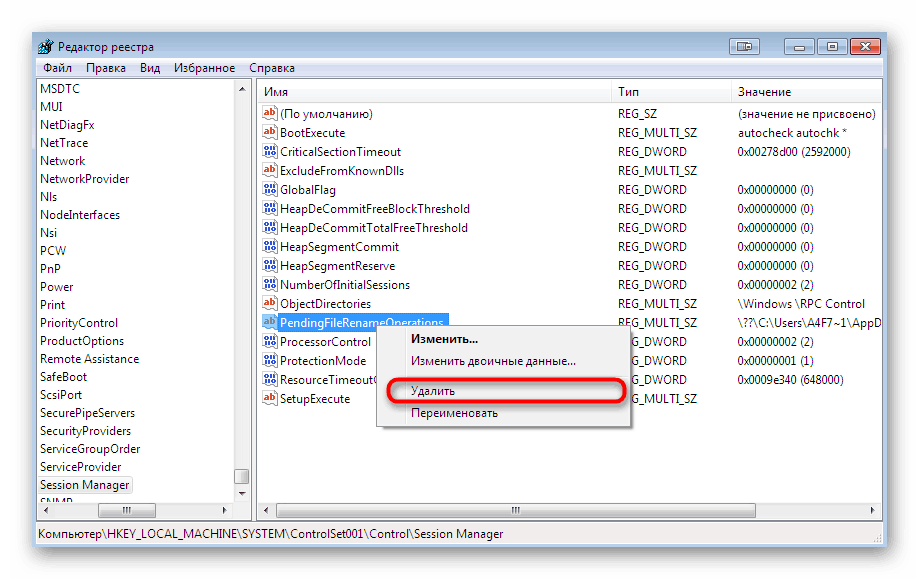
Na kraju ovog materijala želimo napomenuti da ponekad DriverPack Cloud dođe na računalo zajedno s virusima koji, čak i nakon uklanjanja ovog programa, nastavljaju s radom i mogu ga ponovno instalirati. Da biste to izbjegli, odmah nakon deinstalacije preporučuje se skeniranje vašeg računala na prijetnje i brisanje svih ako su otkrivene. Detaljne upute o ovim temama potražite u materijalu u nastavku.
Više detalja: Borba protiv računalnih virusa
Sada ste upoznati sa trećim i standardnim metodama uklanjanja DriverPack Cloud-a s računala. Samo morate detaljno proučiti upute predstavljene da biste pronašli onu koja će biti optimalna. Nakon toga bi nametljiva aplikacija zauvijek trebala napustiti operativni sustav.